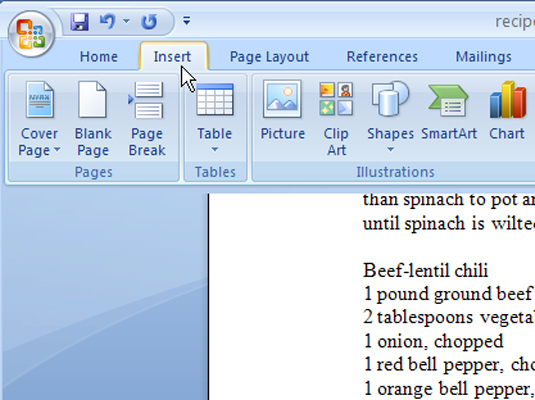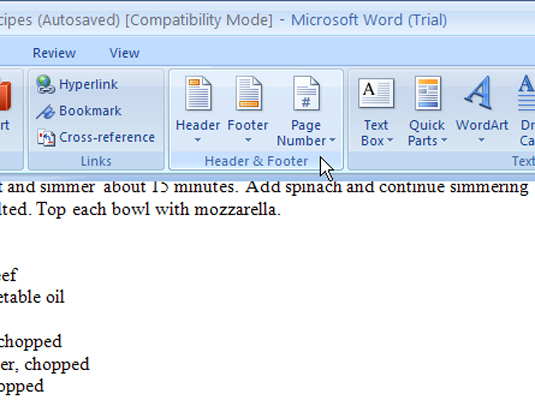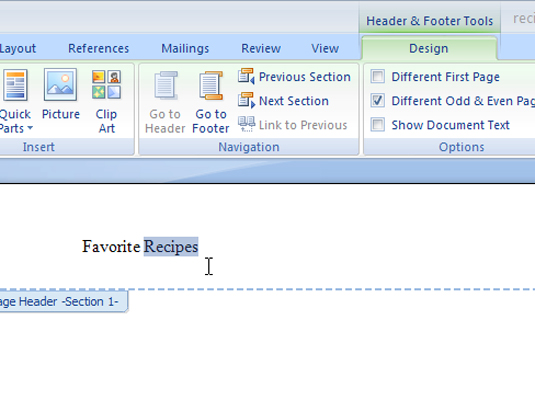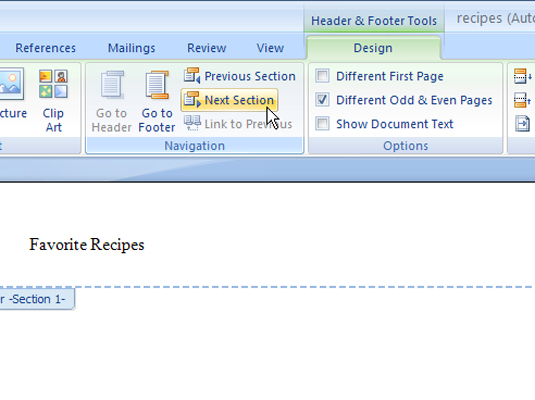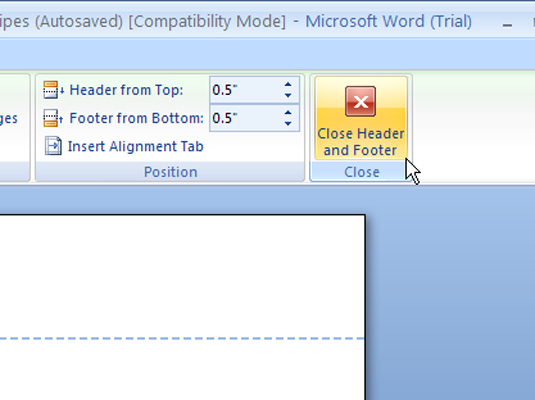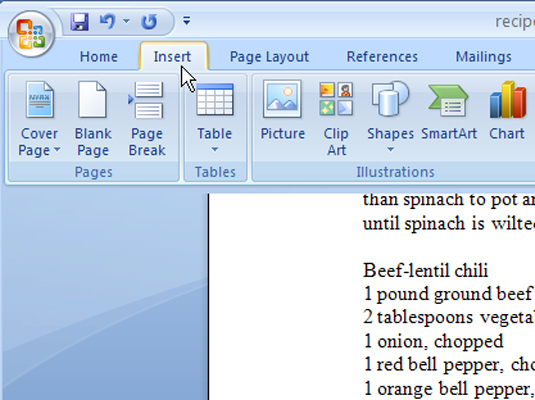
Kattintson a Beszúrás fülre a Word 2007 szalagon.
A Beszúrás lap balról a második lap, amely a Kezdőlap és az Oldalelrendezés lapok között található.
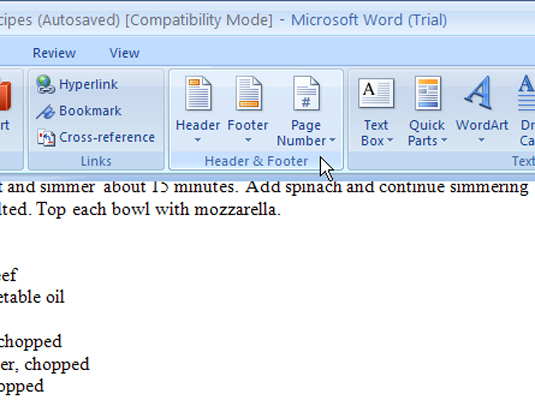
A Fejléc és lábléc csoportban válassza a Fejléc→Fejléc szerkesztése menüpontot.
A Fejléc- és lábléceszközök Tervezés lapja megjelenik a képernyőn.

Jelölje be a Különböző páratlan és páros oldalak jelölőnégyzetet a Beállítások csoportban.
Ez azt mondja a Word-nek, hogy két fejléckészletet szeretne: egyet a páratlan oldalakhoz és egyet a páros oldalakhoz. Figyelje meg, hogyan változik a fejlécet azonosító címke. Ez a címke jelzi, hogy melyik fejlécet szerkeszti.
Jelölje be a Különböző páratlan és páros oldalak jelölőnégyzetet a Beállítások csoportban.
Ez azt mondja a Word-nek, hogy két fejléckészletet szeretne: egyet a páratlan oldalakhoz és egyet a páros oldalakhoz. Figyelje meg, hogyan változik a fejlécet azonosító címke. Ez a címke jelzi, hogy melyik fejlécet szerkeszti.
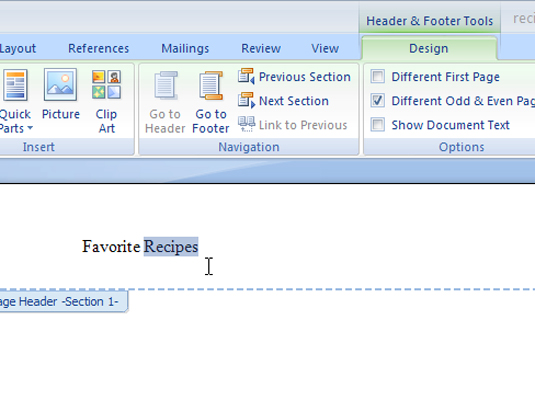
Hozzon létre fejlécet a páratlan oldalakhoz.
A páratlan oldalak fejlécének létrehozása után a következő lépéssel hozza létre a páros oldalak fejlécét.
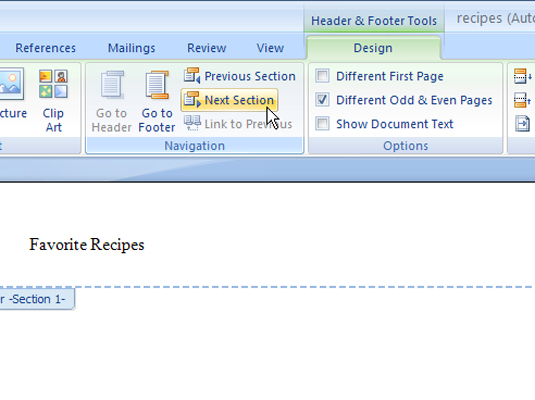
Kattintson a Következő szakasz gombra.
A Word a páros oldal fejlécét jeleníti meg, lehetővé téve annak tartalmának létrehozását vagy szerkesztését. A fejléc címke megváltozik, hogy tükrözze a páros fejlécet.
Ha a páros fejlécről a páratlan fejlécre szeretne lépni, kattintson az Előző szakasz gombra.
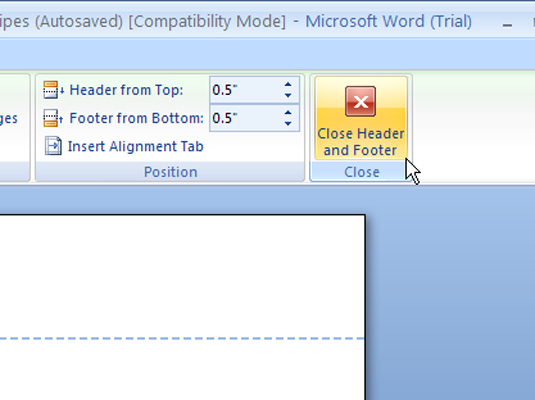
Kattintson a Fejléc és lábléc bezárása gombra.
A páratlan/páros fejléc beállítás eltávolításához törölje a Páratlan és páros oldalak opció kijelölését a Beállítások csoportban. Ezzel törli a páros fejléceket és lábléceket, és csak a páratlan fejlécek és láblécek maradnak meg.